Без значение какъв е вашият браузър (Firefox, Opera, Google Chrome) - разликата в инсталирането и изтегляне на играча няма да бъде.
1) Как да изтеглите и инсталирате Adobe Flash Player автоматично
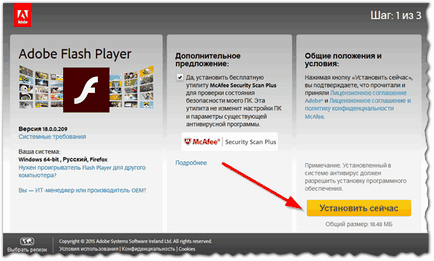
Фиг. 1. Изтеглете Adobe Flash Player
Там трябва да се обърне две точки (виж фигура 1 ..):
- първо се определя правилно вашата система (в ляво, приблизително в средата) и браузъра;
- а вторият - премахнете отметката продукт, който не е нужно.
След това кликнете върху Install сега и преминете направо към файла за изтегляне.
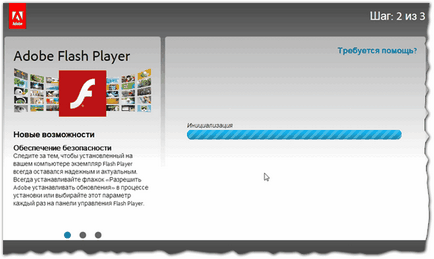
Фиг. 2. Инициализация и тестване Flash Player
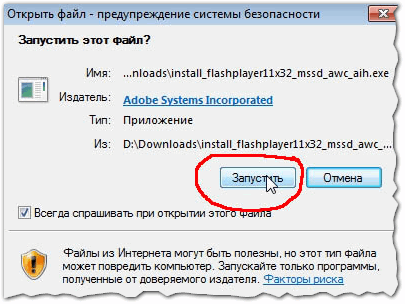
Фиг. 3. начална инсталирате Adobe Flash Player
Преди да натиснете Напред, затворете всички браузъри, така че да не предизвикват грешка в процеса на инсталиране.
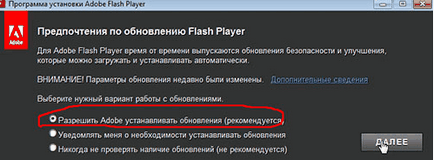
Фиг. 4. позволи Adobe да инсталирате актуализации
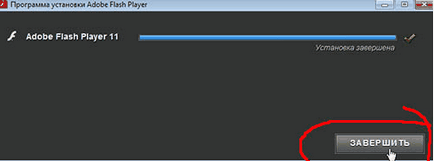
Фиг. 5. Инсталация Complete
2) "Manual" монтаж на Adobe Flash Player
Често се случва автоматично съвпадение версия работи много зле, често блокира и или отказва да отвори всички файлове, или ще бъде. Ако имате подобни симптоми, трябва да се опитате да премахнете текущата версия на Flash плейъра и се опитайте да изберете версията на потребителя версия.
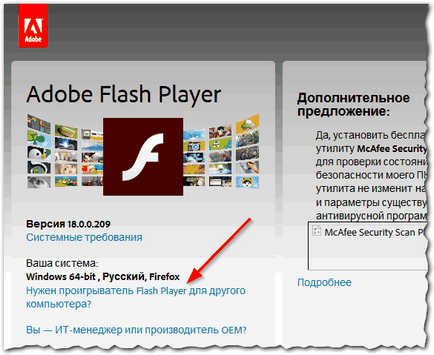
Фиг. 6. Изтегляне Adobe Flash Player за друг компютър
На следващо място, трябва да видите меню, в което няколко версии на операционни системи и браузъра ще бъдат изброени. Вие изберете тези, които използвате. Самата система ще ви предложи вариант, и можете да отидете, за да изтеглите.
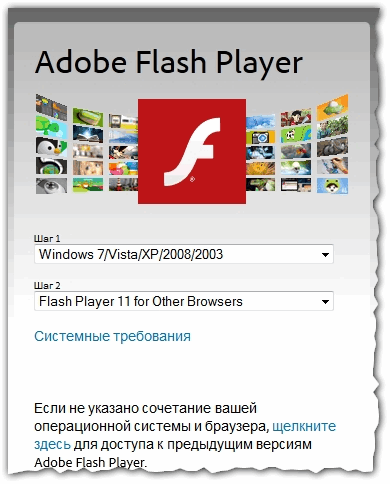
Фиг. 7. Изборът на операционна система и браузър
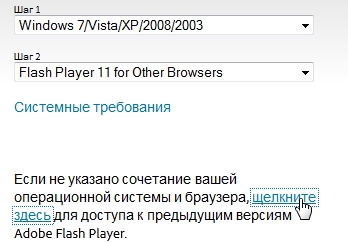
Фиг. 8. Поставете различна версия на Adobe Flash Player
Просто по-долу (вж. Фиг. 8), възможност за избор на операционна система може да забележите друга връзка за това и да продължат напред. Ако се отвори нов прозорец, където можете да видите десетки различни версии на плейъра. Ти просто трябва да изберете експерименталната работа. Лично той прекарва дълго време на 10-ия версия на играча, въпреки факта, че в продължение на дълъг период от време вече от 11, точно в този момент, 11-ти просто виси на компютъра ми.
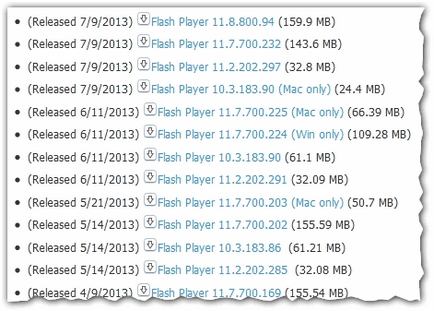
Фиг. 9. версии плейър и пресата
На тази имам днес. Успешно инсталиране и конфигуриране на Flash Player.
- Оптимизиране на Windows 10

- Ако компютърът ви се забавя ...

- Utilities за ускоряване на вашия компютър
- Как да смените паролата на Wi-Fi рутер

- Тих звук на вашия компютър, лаптоп

- Няма звук на компютъра

- Лаптопът не е свързан с Wi-Fi.

- Компютърна не вижда външен твърд диск

- Компютърна не вижда карта с памет

- Бойците не вижда светкавицата обувка
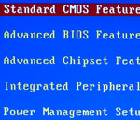
- Как да създадете презентация от нулата.

Свързани статии
